- コンパクトだけど打ちやすいキーボードを探している
- 無線タイプのキーボードでデスクをすっきりさせたい
- 指が疲れないキーボードが欲しい
という方向けに、私が実際に家でのデスクワークのために購入したエレコムのキーボードをご紹介いたします。
はじめに

最近デスクワークをする機会が多くなった方、いらっしゃるのではないでしょうか。
快適なデスクワークのためにPCスタンドを購入したという方もいらっしゃるかと思います。
PCスタンドは姿勢改善におすすめなのですが、同時に別設のキーボードが必要になりますよね。
私もそのパターンでキーボードを探していたのですが、せっかくだからデスクワークが快適になるキーボードが欲しいと思っていました。
そこで下記のようなポイントを兼ね備えているキーボードを探しました。
- コンパクトだけど打ちやすい
- 配線が邪魔にならない無線タイプ
- コスパが良い
- 軽めのタッチで指が疲れない
そこで見つけたのがエレコム【TK-FDM109TKBK】です。
結論から述べるとめちゃくちゃ買って良かったです。
この記事では写真付きで詳しく商品解説していきますので気になった方は是非読んでいってください!
エレコム TK-FDM109TKBK 商品概要
商品概要はこんな感じです。
パッケージの背面に製品仕様が記載されています。

私は家でのデスクワークでは数字をあまり打たないため省スペース重視でテンキーなしのものにしました。
レシーバーユニットをパソコンのUSBポートに差し込むだけで簡単に接続できます。
Bluetooth接続は非対応となっていますのでご注意ください。
単4電池一本でOKです。
エレコム TK-FDM109TKBKを開封してみた。

それでは箱を開けていく!!
綺麗に袋に包まれています。
初期傷などもなく綺麗な状態でした。
単4の電池が付属しているのですぐに使い始められるのもグッドポイントですね。

キーボードを取り出すとダンボールに簡単な接続方法が記載されています。
接続方法はめちゃくちゃ簡単です。
電池を入れる⇒右上のスイッチをONにする⇒レシーバーユニットをPCのUSBポートに差し込む

省スペースが良いとは言ったものの、キーがギュウギュウに詰まってるのも打ちづらそうで嫌だったのですが、こちらの商品はほどよい感じ。
テンキーがない分、省スペースでもありますね。

背面はこんな感じです。(シリアルナンバーは隠させていただいてます。)
角度調整ができるスタンドがついているのもグッドポイントでした。

電池のフタを開けるとUSBレシーバーユニットが入っています。
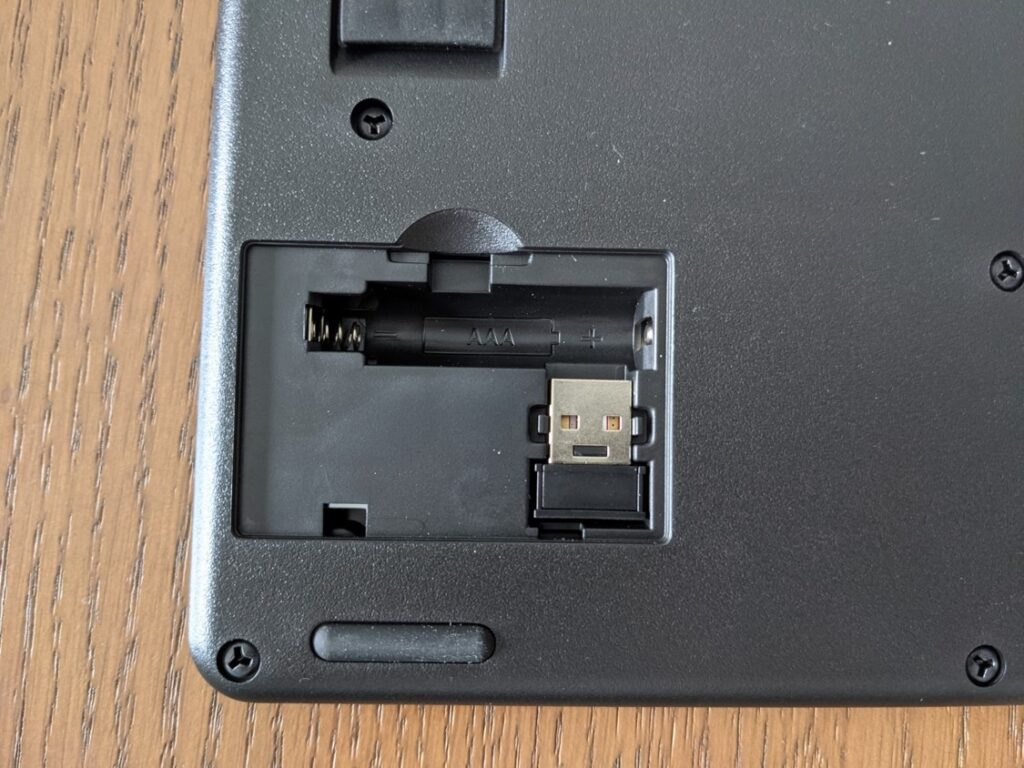
エレコム TK-FDM109TKBKをデスクに設置してみた
実際に私のデスクに設置した様子がこちらです。
PCスタンドの下にすっぽりと丁度良く収まってくれました。

エレコム TK-FDM109TKBKのメリット
軽いタッチで打てる
理想通りのタッチ感でした。
軽めのタッチで打てますので長時間デスクワークをされる方に向いていると思います。
コンパクトなサイズ感
テンキーがない分コンパクトです。
一方でノートPCのキーボードのようにキーがぎゅうぎゅうに詰まっている感じもありませんので非常にタイピングしやすいです。
電池付属
単四電池が付属されているので、買ってそのまま使用することができます。
エレコム TK-FDM109TKBKのデメリット
若干タッチ音が大きい
私はタイピングに結構力が入ってしまうタイプなのですが、タイピング音が少し大きく感じます。
数字をよく打つ人には向かない
私はブログ執筆用に購入したので数値を打つ機会はあまりないのですが、仕事柄よく数字を打つ方にはテンキーが付いていないので不向きかもしれません。
まとめ
今回紹介した【ELLECOM 無線薄型コンパクトキーボード TK-FDM109TKBK 】はこんな方にオススメです!
- 軽めのタッチでタイピングしたい方
- タッチ音をそこまで気にしない方
- 省スペースにしたいけど、ギュウギュウに詰まったキーボードは嫌!!という方
- 有線から無線に乗り換えたい方
キーボードって気に入らないとかなりストレスを感じてしまいますよね。
今回は気に入ったキーボードに出会えて本当に良かったです。
この記事が皆様のキーボード選びのお役に立てますと幸いです。






コメント